
Cuprins:
- Autor John Day [email protected].
- Public 2024-01-30 11:46.
- Modificat ultima dată 2025-01-23 15:04.

Acesta este un obiect gadget realizat din piese de computer reciclate pentru a oferi un răspuns absolut, neechivoc și irefutabil la această eternă întrebare de birou - „A cui este rândul să prepari cafeaua?” De fiecare dată când este pornit, acest minunat dispozitiv va selecta în mod aleatoriu o persoană care să facă cafeaua.
Pasul 1: biți și PC-uri


Veți avea nevoie de unitatea de alimentare (PSU), unitatea CDROM și o placă de golire de pe un computer vechi - Cu cât este mai veche, cu atât mai bine. De asemenea, un CDROM scris în alb, o selecție de instrumente mici, un pistol de lipit și un mod de decorare a CD-ului. Dacă sunteți în căutarea preciziei, și un raportor. Plăcuța de acoperire este bucata de metal în formă de "L" pe care o scoateți atunci când introduceți un card de conectare în computer. Dacă ești ca mine, probabil ai zeci zăcute până când de fapt ai nevoie de una - atunci nu poți găsi una. Unitatea CD trebuie să fie de tip numai citire. Unele unități funcționează mai bine decât altele pentru acest lucru. Dacă aveți la dispoziție câteva unități vechi, porniți-le la rândul lor cu un CD inscripționabil gol și vedeți care se învârte cel mai mult înainte de oprire. Aceasta va fi cea mai bună unitate. Cel mai bun tip de CD gol de utilizat este tipul cu partea superioară albă mată pe care o puteți imprima cu o imprimantă cu jet de cerneală. Dacă nu aveți capacitatea de imprimare, puteți utiliza pixuri de cerneală permanente sau vopsea emailată.
Pasul 2: Pregătirea sursei de alimentare
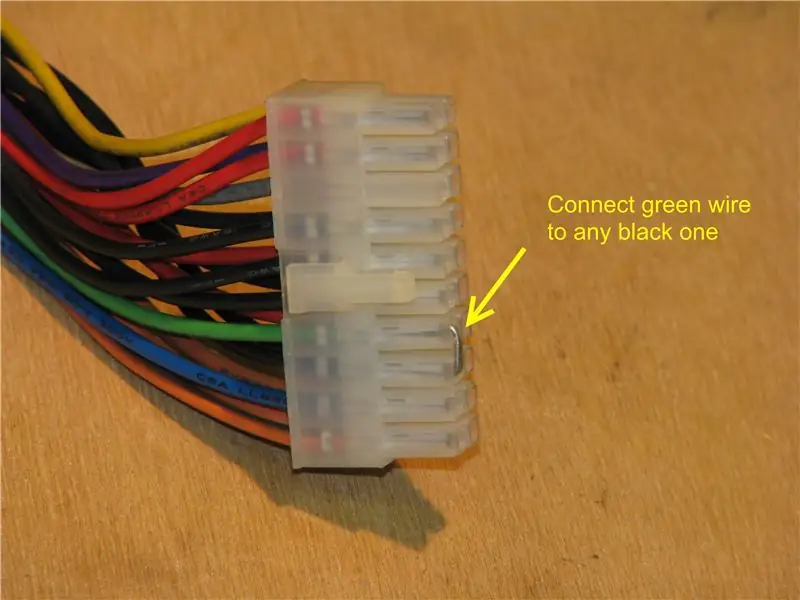

Cel mai bine este să faceți acest lucru mai întâi, deoarece alimentatorul ne va ajuta mai târziu. Cu cât este mai simplă sursa de alimentare, cu atât mai bine cu cât cele mai recente sunt mai greu de lucrat dintr-un sistem. Tipul care are un conector mare de 20 de căi este ideal. Deconectați toate conexiunile de alimentare din interiorul computerului și scoateți unitatea de alimentare. De obicei, veți găsi trei șuruburi pe panoul din spate al computerului care îl ține. Odată ieșit, suflați puternic în orificiile de ventilație pentru a îndepărta praful de veacuri. Acum sunteți în computer, puteți scoate unitatea CDROM (de obicei câteva șuruburi în lateral) și o placă de acoperire de pe panoul din spate. Dacă conectorul mare de la alimentator are un fir verde în poziția indicată în fotografia, conectați o legătură de sârmă la aceasta și la unul dintre firele negre de lângă ea. Acesta este cablul care ar merge la întrerupătorul de alimentare și trebuie să fie legat la pământ pentru a porni alimentarea.
Pasul 3: Hackarea unității CDROM


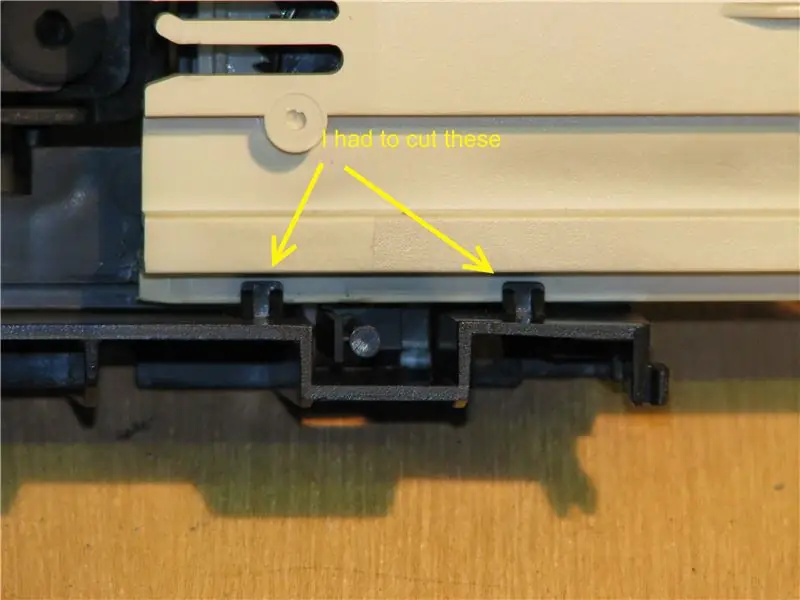

Există multe, multe modele diferite de unități CDROM, dar toate sunt asamblate aproximativ în același mod. Este posibil ca unitatea dvs. să nu fie exact așa, dar nu va fi prea diferită. Ce vrem să facem este să scoatem capacul și tava unității CD, astfel încât să putem vedea ce se întâmplă în interiorul unității. Există un laser cu putere redusă acolo, așa că nu priviți direct în jos ansamblul când funcționează. Odată ce avem discul, lumina laserului va fi blocată. Cu alimentatorul conectat, porniți alimentarea și scoateți tava. Opriți și deconectați. Întoarceți unitatea și scoateți cele patru șuruburi de dedesubt. Ușurați partea inferioară și capacul rotund superior de pe unitate. Păstrați panoul inferior plat - îl vom folosi din nou mai târziu. Scoateți tava. Poate ieși dacă îndoiți mijlocul în sus sau poate fi necesar să tăiați o clemă de plastic sau două cu tăietori de sârmă. După ce ați terminat, ar trebui să arate ca a patra fotografie.
Pasul 4: Discul Destinului

Aici îți poți dezlănțui talentele creative. A mea este minimă, așa că am folosit software-ul de imprimare CDROM care a venit cu imprimanta mea Canon și un pic de clipart. Important este aici împărțirea discului în numărul corect de segmente. Puteți să-l faceți globul ocular așa cum am făcut-o, sau puteți folosi un raportor pentru a obține unghiul exact pentru linii. Împărțiți numărul de nume în 360 pentru a obține unghiul (de exemplu, 5 persoane sunt 360/5 = 72 de grade). Folosim un CD scriibil gol, astfel încât unitatea să știe că există un disc acolo, dar nu poate face simțul ei. Se rotește și se rotește și, în cele din urmă, renunță, lăsând discul într-o poziție aleatorie. Notă: Imprimantele Canon Pixma vândute în SUA au funcția de imprimare CDROM dezactivată și nu includ o tavă, dar puteți activa imprimarea CD-ului cu ajutorul din ACEST instructabil și obțineți o tavă de pe eBay sau creați una ca ACEST. (Sunt în Marea Britanie, așa că a mea a fost deja activată; ¬)
Pasul 5: Puneți totul împreună
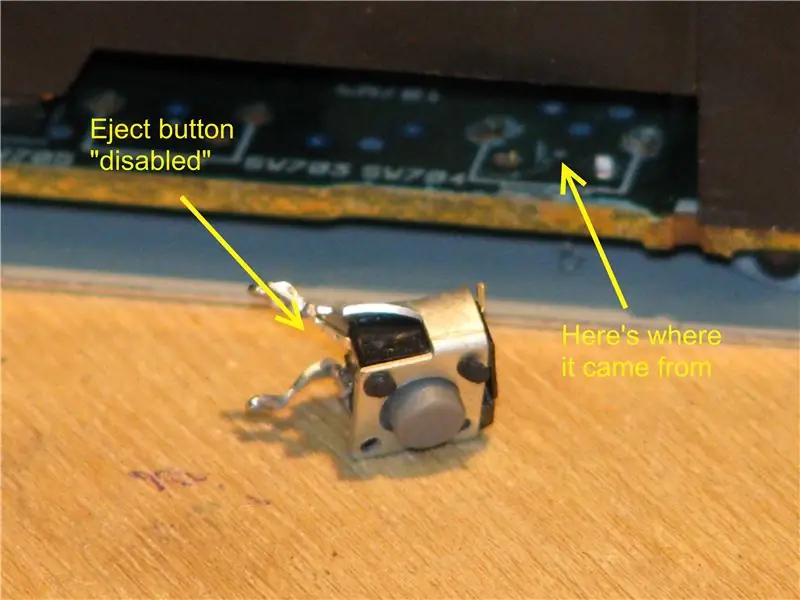


Folosiți lipici cianoacrilat (superglue) pentru a atașa CD-ul decorat la axul unității. Vrem ca discul să stea plat, iar lipiciul fierbinte este prea voluminos pentru asta. Dacă axul nu este în poziția potrivită pentru ca discul să se rotească liber, poate fi necesar să găsiți brațul sau placa care îl mișcă. Nu forța nimic. Odată ce ați găsit partea potrivită, ar trebui să se miște ușor și să se blocheze în poziție. A patra fotografie arată unde era a mea. Este posibil să trebuiască să porniți unitatea și să apăsați butonul de deschidere / închidere pentru a ajunge la starea corectă. Odată ce discul este atașat, acest buton va fi un pasiv, deci „dezactivați-l cu atenție cu o pereche de freze de sârmă (și curentul oprit). Îndoiți placa de golire astfel încât un capăt să se așeze peste partea superioară a unității, iar celălalt să se suprapună doar pe disc. Tăiați-l la lungime în spate și trageți pe săgeată cu un stilou. Lipiți indicatorul la cald (a treia fotografie). Folosind mai mult adeziv fierbinte, lipiți placa plată din carcasă pe partea din spate a unității. Acest lucru vă va oferi o suprafață plană în spate. Acum lipiți ferm acest alimentator, astfel încât indicatorul să fie îndreptat în jos (conectorul din partea de sus) și întregul ansamblu să stea solid pe masă. Ați putea tăia toate firele de la alimentator, cu excepția celor de la unitate. Dacă faceți acest lucru, va trebui să tăiați și să dezbrăcați firul verde și apoi să-l răsuciți împreună cu un fir negru. Aceasta ar trebui apoi izolată. Asigurați-vă că celelalte fire sunt tăiate curat, fără mustăți rătăcite. Sau ați putea acoperi și lipi războinicele și conectorii de pe unitatea în sine pentru a face lucrurile să pară mai interesante, așa cum am făcut și eu. Folosiți pistolul cu lipici fierbinte pentru aceasta.
Pasul 6: Cine face cafeaua?

Pentru a lucra gadgetul, lăsați-l conectat, dar cu întrerupătorul de perete de la rețea oprit. La ora cafelei, porniți alimentarea și așteptați cu respirație pentru a vedea al cui nume se oprește sub indicator. Opriți comutatorul de perete. Dacă discul se oprește exact pe o linie de separare, consumul de cafea va fi decis printr-o rundă de „foarfece de hârtie de piatră” între cele două persoane indicate. pentru a avea una, convingeți mașina de băuturi să producă o băutură care este aproape, dar nu chiar, complet diferită de cafea. După cum spune Kaptin mai jos, acest lucru nu se limitează doar la prepararea cafelei. Cu diferite discuri puteți înlocui aruncarea unui zar, jucați ruleta, luați decizii vitale, etc. Imaginația dvs. este limita! (Unele motoare de acționare par să aibă câteva zeci de unghiuri la care preferă să se oprească. Dacă vă gândiți să utilizați mai mult de zece sectoare, nu utilizați unul dintre acestea, deoarece va distorsiona aleatoritatea. Puteți să o simțiți ca o greutate atunci când întoarceți discul cu mâna.)
Recomandat:
Joc de ruletă DIY 37 Leds Arduino: 3 pași (cu imagini)

DIY 37 Leds Arduino Roulette Game: Roulette este un joc de cazino numit după cuvântul francez care înseamnă roată mică
Cultivarea mai multor salată în spațiu mai mic sau Cultivarea salatei în spațiu, (mai mult sau mai puțin) .: 10 pași

Cultivarea mai multor salată în spațiu mai mic sau … Cultivarea salată în spațiu, (mai mult sau mai puțin). Nu aș putea fi mai încântat să proiectez pentru producția de culturi spațiale și să postez primul meu Instructable. Pentru a începe, concursul ne-a cerut
Cum se folosește Neopixel Ws2812 LED sau LED STRIP sau LED Ring cu Arduino: 4 pași

Cum se folosește Neopixel Ws2812 LED sau LED STRIP sau LED Ring cu Arduino: Bună băieți, deoarece Neopixel led Strip sunt foarte populare și este, de asemenea, numit și ws2812 led strip. Acestea sunt foarte populare, deoarece în aceste benzi cu leduri ne putem adresa fiecărui led separat, ceea ce înseamnă că dacă doriți câteva leduri să lumineze într-o singură culoare
Automatizare vocală controlată la domiciliu (cum ar fi Alexa sau Google Home, nu este necesar Wifi sau Ethernet): 4 pași

Automatizare casnică controlată prin voce (cum ar fi Alexa sau Google Home, nu este nevoie de Wifi sau Ethernet): este vorba în principal de relee controlate prin arduino bazate pe SMS cu configurarea asistentului google pentru a trimite mesaje pe instrucțiuni vocale. Este foarte ușor și ieftin și funcționează ca reclamele Alexa cu aparate electrice existente (dacă aveți Moto -X smartp
Tutorial Arduino Ws2812 LED sau Neopixel Led Strip sau Ring: 4 pași

Arduino Ws2812 LED sau Neopixel Led Strip sau Ring Tutorial: În acest instructable vom învăța cum să utilizați neopixel sau ws 2812 sau led rapid cu Arduino. Aceste tipuri de LED-uri sau benzi sau inele sunt controlate de un singur pin Vin și toate LED-urile pot fi adresate individual, deci acestea sunt numite și indi
